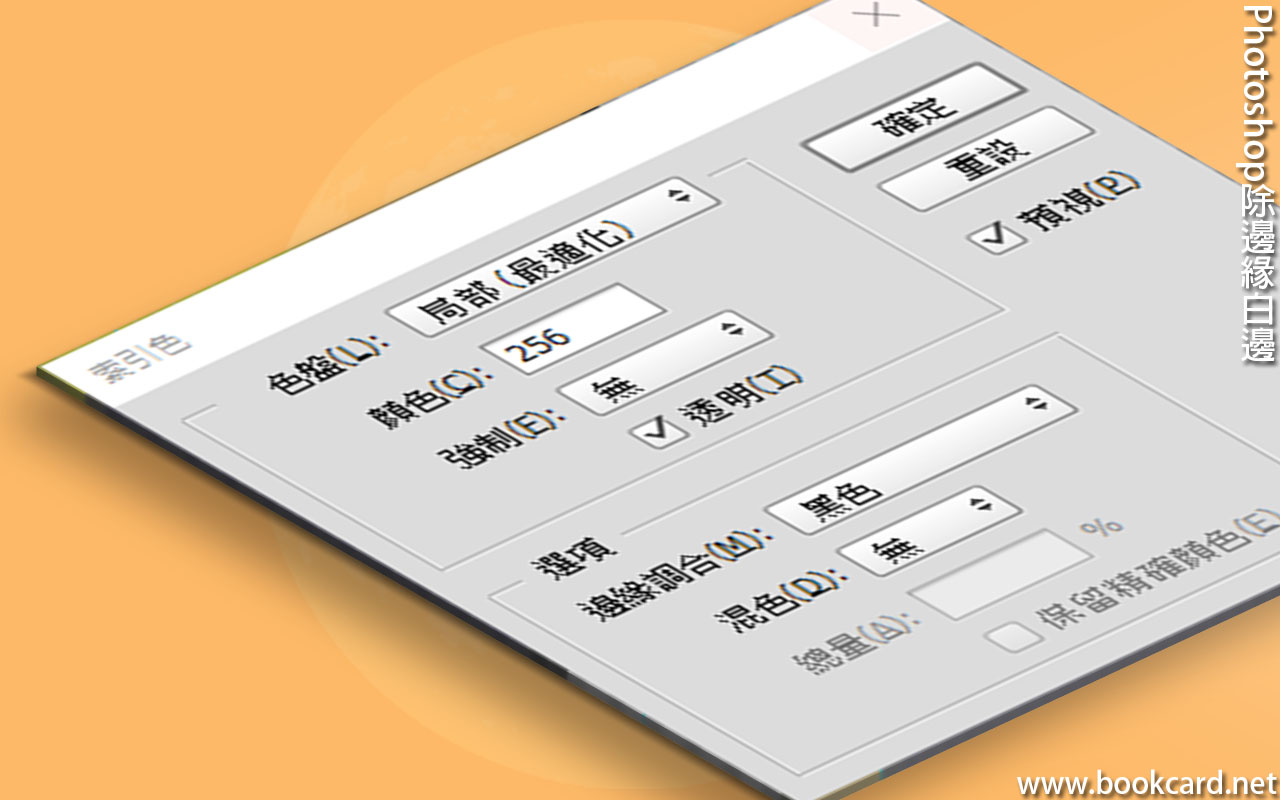
Photoshop係轉存256色『索引色』時,除『背影透明』圖像邊緣生產白毛.
- 撳『模式』->『索引色』
- 『邊緣調合』揀『黑色』
- 『混合』揀『冇』
- 『强制』揀『冇』
- 勾『透明』

BOOKCARD
Photoshop
| 金屬色 | RGB | CMYK |
| 金 | R=255,G=230,B=122
R=219,G=180,B=0 R=233,G=184,B=0 |
C=0, M=10,Y=60, K=0
C=0, M=20,Y=100,K=20 C=10, M=30, Y=100, K=0 |
| 黃金黃 | R=244,G=208,B=93 | C=5, M=20, Y=70, K=0 |
| 古銅黃 | R=211,G=161,B=42 | C=20, M=40, Y=90, K=0 |
| 古銅色 | R=192,G=118,B=34
R=218,G=181,B=102 R=224,G=175,B=101 |
C=23, M=59, Y=93, K=8 C=0, M=20, Y=60, K=20 C=0, M=30, Y=60, K=15 |
| 假金 | R=161,G=132,B=73 | C=41, M=47, Y=77, K=7 |
| 銀 | R=211,G=212,B=213
R=188,G=187,B=185 R=201,G=202,B=202 |
C=20, M=15, Y=14, K=0 C=25, M=20, Y=20, K=10 C=0, M=0, Y=0, K=30 |
| 假銀 | R=150,G=149,B=148 | C=46, M=38, Y=36, K=4 |
| 假青金 | R=0,G=143,B=206
R=0,G=130,B=186 R=171,G=179,B=20 |
C=100, M=0, Y=0, K=18
C=100, M=0, Y=0, K=30 |
| 假黃金 | R=223,G=183,B=0 | C=15, M=29, Y=100, K=0 |
| 假紅金 | R=222,G=172,B=0
R=211,G=161,B=0 |
C=15, M=35, Y=100, K=0 C=20, M=40, Y=100, K=0 |
| 玫瑰金 | R=240,G=131,B=0
R=243,G=152,B=0 |
C=0, M=60, Y=100, K=0 C=0, M=50, Y=100, K=0 |
![]() 網絡購得『立體插件』Smarticon Generator 2,因為是JavaScript 指令碼 需先安裝.
網絡購得『立體插件』Smarticon Generator 2,因為是JavaScript 指令碼 需先安裝.
| LEFT | 左側 |
| FRONT | 前側 |
| RIGHT | 右側 |
| ADD DEPTH | 增加厚度 |
| DELETE DEPTH | 截減厚度 |
| STYLES | 樣式 |
| BASIC | |
| GLOSSY | 光澤 |
| COLOR | 顏色 |
| MIRROR | 鏡面 |
| SHADOW | 陰影 |
| GLOBAL LIGHT | 全域光 |
| EDIT FACE | 編輯PSD |
| OPEN FACE | 載入PSD |
| SAVE FACE | 保存PSD |
| EXPORT ICONS | 導出圖檔 |
| AS PNG | 背景透明冇損壓縮圖檔 |
| AS JPG | 非透明有損壓縮圖檔 |
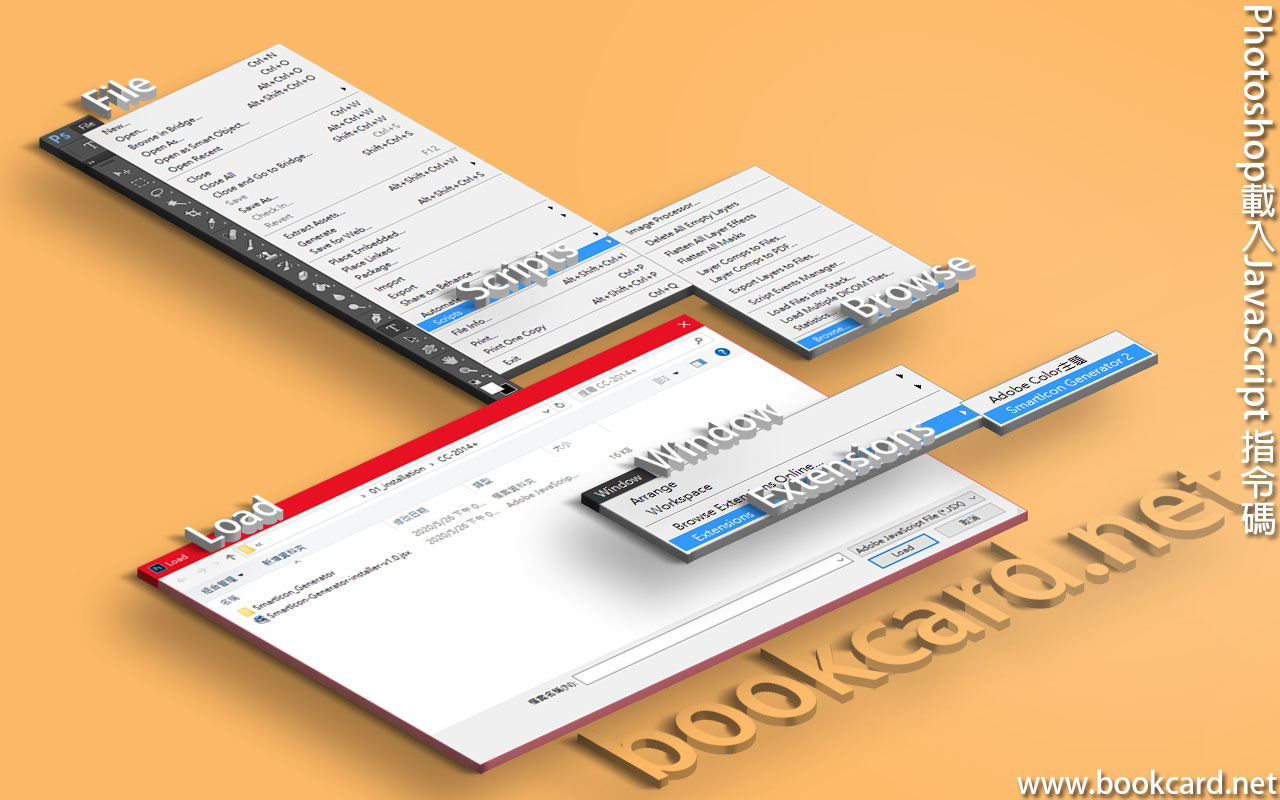 Photoshop擁有大量『延伸功能』基於JavaScript『指令碼』.以Photoshop CC 2014爲例
Photoshop擁有大量『延伸功能』基於JavaScript『指令碼』.以Photoshop CC 2014爲例
| Adobe JavaScript File | .JSX |
| JavaScript File | .JS |
| Adobe JavaScript Binary File | .JSXBIN |

當Photoshop渲染紋理後導出給遊戯引擎.
| 『圖層』Layer | 簡介 |
| Material:WireFrame | 綫框UV座標 |
| Base Layer:Color | 紋理 |
| 『寬度』*『高度』設256 *256『像素』 |
| 『解析度』設256 |
| 勾選『重定影像像素』選擇『兩次線性』 避免影像周圍出現邊框 |
| 『格式』選PNG(*PNG) |
你必須登入才能發表留言。